Ak ste si všimli, že sa váš iPhone od aktualizácie zariadenia spomalil, môže to byť spôsobené problémami s pamäťou. Ak váš iPhone padá, pomaly reaguje alebo zamrzne na náhodných obrazovkách, je čas zrýchliť váš iPhone pomocou tohto jednoduchého tipu. Keď sa váš iPhone reštartuje, RAM (pamäť) sa automaticky vymaže, ale nemusíte reštartovať svoj iPhone, aby ste ho zrýchlili a vyriešili tieto problémy s pamäťou. V skutočnosti, ak vaše aplikácie neustále zlyhávajú, tento trik vám môže pomôcť, aby tieto aplikácie opäť fungovali. Tu je návod, ako obnoviť pamäť vášho iPhone bez reštartovania vášho iPhone 7 (alebo staršieho modelu) alebo iPhone 8 a iPhone X, plus niekoľko ďalších tipov na zrýchlenie vášho iPhone.
Súvisiace: 7 málo známych trikov na zrýchlenie vášho iPhone
Ako obnoviť pamäť iPhone bez reštartu
Ako je uvedené vyššie, vaša pamäť sa vymaže, keď vypnete a zapnete iPhone. A keď váš iPhone padá, reštartovanie iPhone by malo byť takmer vždy prvým trikom, ktorý vyskúšate. Ak však váš iPhone reaguje pomaly alebo vaše aplikácie stále zlyhávajú, možno budete chcieť vyskúšať tento trik skôr, ako prejdete problémom s úplným vypnutím a zapnutím. Pomôže to urýchliť váš iPhone a zabrániť ďalším problémom s pamäťou. Tento trik siaha až po iPhone 4, takže či už máte iPhone 5, iPhone 6 alebo 6s, iPhone SE, iPhone 7, iPhone 8 alebo iPhone X, v tomto by ste nemali mať problémy s obnovením vášho iPhone spôsobom. Malo by to fungovať aj na zrýchlenie vášho iPadu. Robiť to:
Ako obnoviť iPhone 7 a starší iPhone
Keď je váš iPhone odomknutý, stlačte bočné tlačidlo (tlačidlo Spánok/Prebudenie), kým sa nezobrazí obrazovka s výzvou na vypnutie posunutím tlačidla Zrušiť v spodnej časti. Uvoľnite tlačidlo Sleep/Wake.
*Poznámka: Ak používate starší iPhone, tlačidlo Spánok/Prebudenie môže byť na inom mieste, ako je na obrázku.
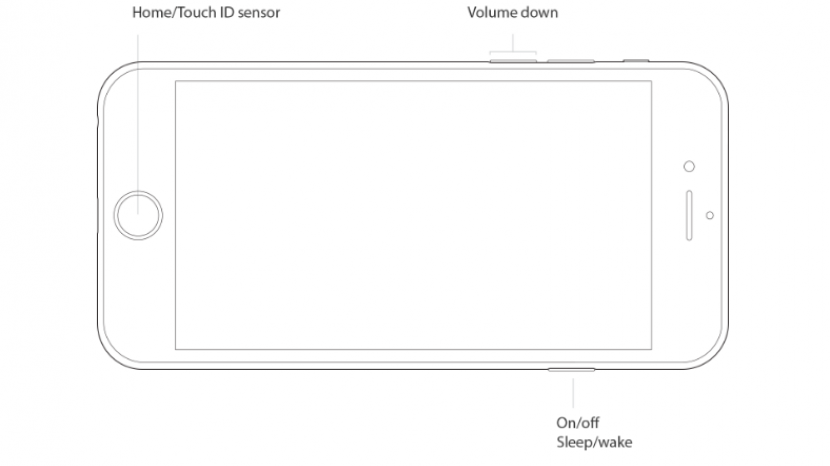
Odtiaľ stlačte a podržte tlačidlo Domov, kým sa vaše zariadenie nevráti na domovskú obrazovku.
Potom uvoľnite tlačidlo Domov, znova spustite akúkoľvek aplikáciu, ktorá zlyhá, a pocítite rozdiel v čase odozvy a rýchlosti.
Ak váš iPhone stále padá, úplne ho reštartujte tak, že podržíte stlačené tlačidlo Sleep/Wake a posunutím ho vypnete. Ak ho chcete znova zapnúť, znova stlačte a podržte tlačidlo Spánok/Zobudenie.
Ako obnoviť iPhone 8 a iPhone X
Apple zrušil tlačidlo Domov počnúc iPhone X, čo znamená, že vyššie uvedené pokyny nebudú pracovať na iPhone X alebo iPhone 8 a 8 Plus, aj keď modely iPhone 8 majú stále Home tlačidlo. Našťastie existuje jednoduchý spôsob, ako obnoviť váš iPhone X alebo 8 pomocou aplikácie Nastavenia.
- Najprv budete musieť zapnúť funkciu Assistive Touch. Prejdite do Nastavenia > Všeobecné > Prístupnosť > Pomocný dotyk a zapnite funkciu Pomocný dotyk. Na obrazovke sa zobrazí sivé a biele tlačidlo. Tlačidlo nie je možné zachytiť na snímke obrazovky.
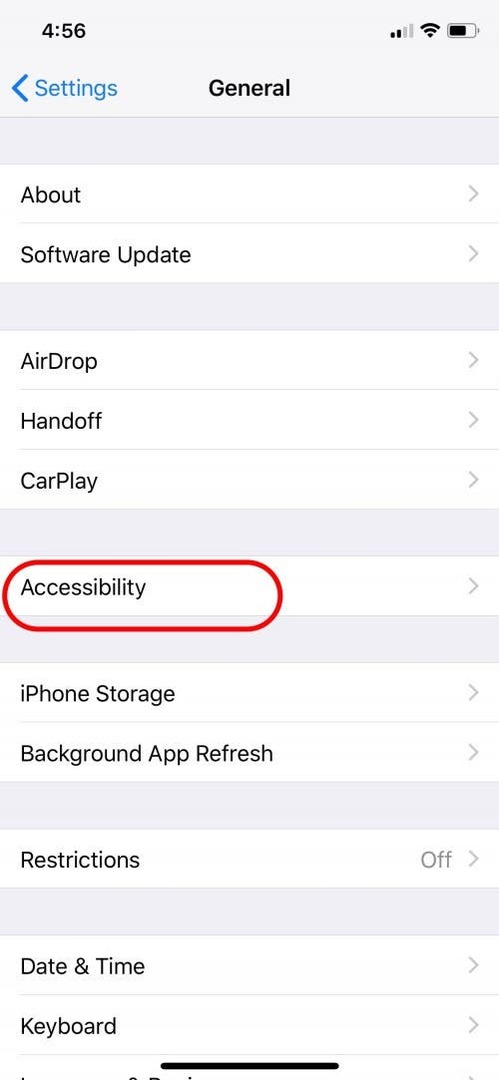
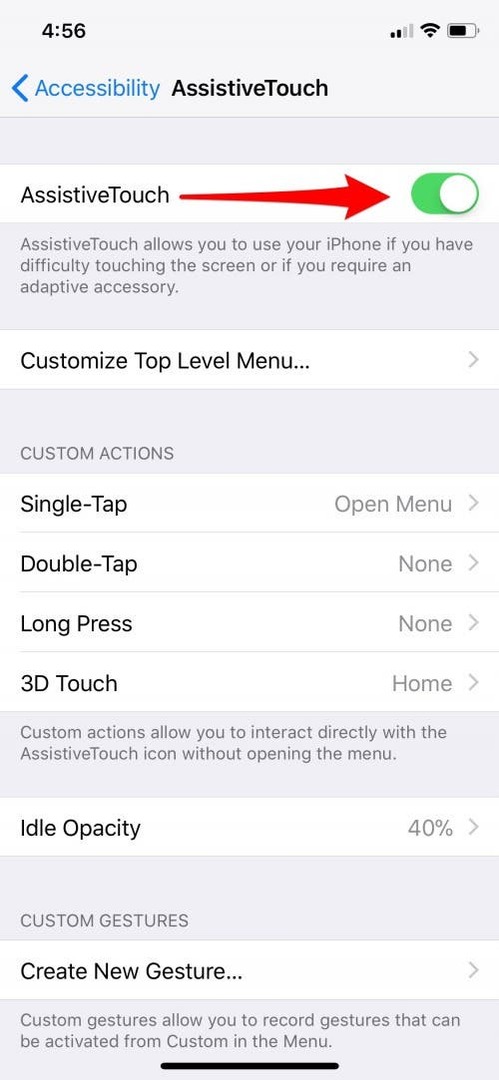
- Potom sa vráťte na stránku Všeobecné v aplikácii Nastavenia.
- Prejdite nadol do spodnej časti ponuky Všeobecné a klepnite na Vypnúť.
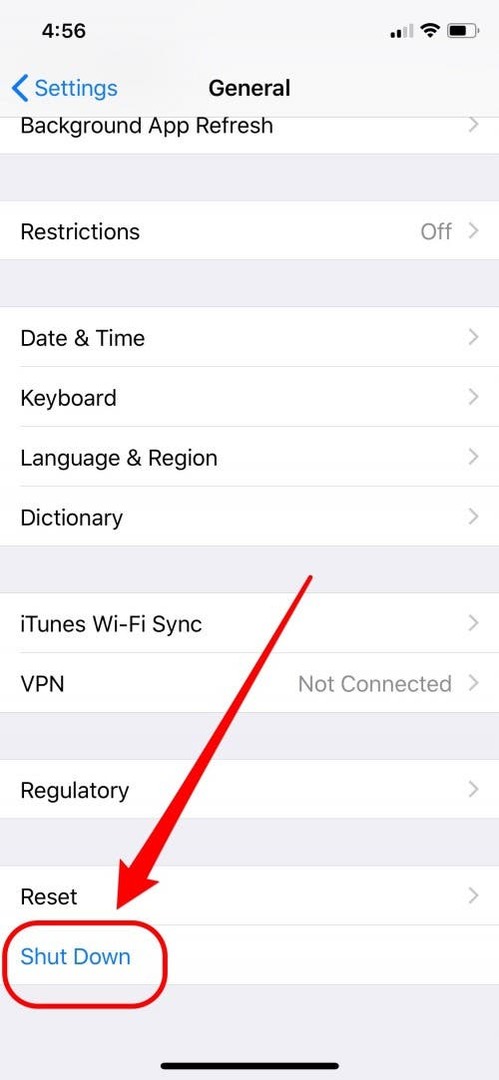
- Mala by sa objaviť obrazovka s výzvou na vypnutie posunutím pomocou tlačidla Zrušiť v spodnej časti.
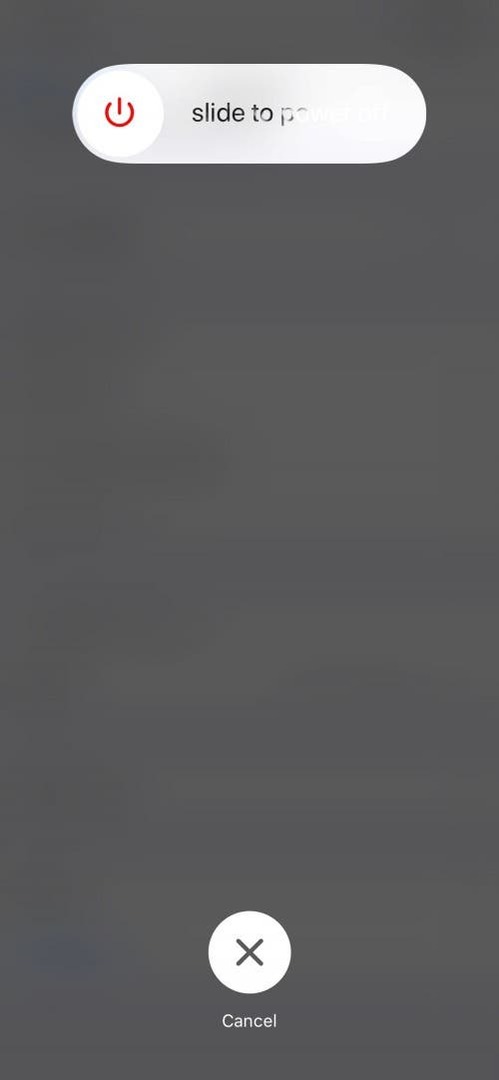
- Klepnite na tlačidlo Assistive Touch a potom stlačte a podržte tlačidlo Domov na obrazovke, kým sa váš iPhone nevráti na domovskú obrazovku.
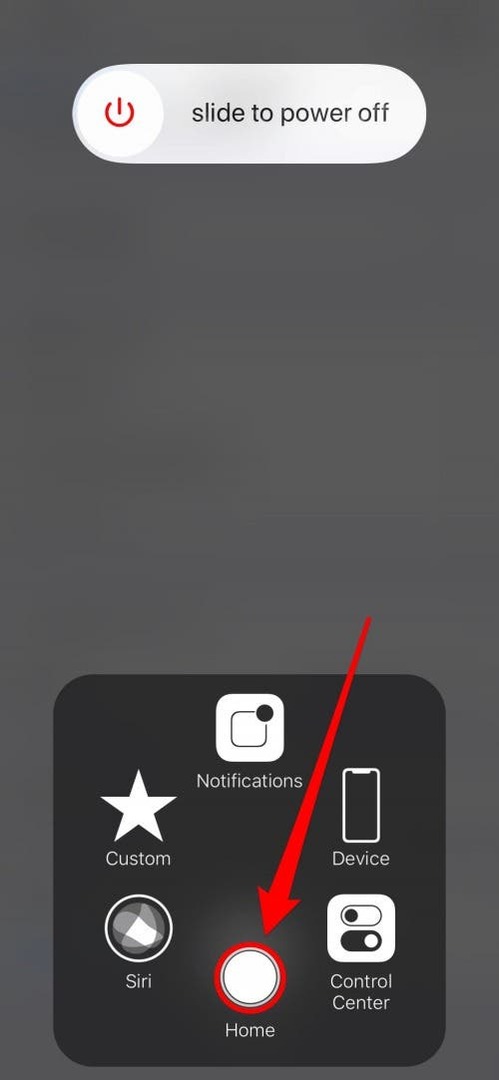
Potrebujete vyššiu rýchlosť iPhone? Pozrite si ďalšie tipy nižšie.
3 ďalšie spôsoby, ako zrýchliť pomalý a padajúci iPhone
Obnovenie vášho iPhone určite veľmi pomôže, ale ak je váš iPhone chronicky pomalý, a to nie je problem s baterkou, môže byť dobrý nápad zmeniť niektoré nastavenia. Najmä ak máte starší model iPhone, ako napríklad iPhone 4 alebo iPhone 5, zvážte nasledujúce tri tipy ako predlžovač života vášho zariadenia.
Vypnite obnovenie aplikácie na pozadí
Obnovenie aplikácie na pozadí je vinníkom číslo jedna, pokiaľ ide o spomalenie vášho iPhone. Je to preto, že neustále obnovovanie aplikácií, ktoré sú otvorené na pozadí vášho iPhone, vyžaduje pamäť. Táto funkcia tiež zníži výdrž batérie vášho iPhone. V prípade niektorých aplikácií ju možno budete musieť ponechať zapnutú, napríklad aplikáciu, ktorá sa spáruje s vaším fitness nositeľom. Obnovenie aplikácií na pozadí však môžete selektívne vypnúť pre konkrétne aplikácie alebo ho úplne vypnúť. Ak to chcete urobiť na iPhone alebo iPad:
Otvorte aplikáciu Nastavenia.
Klepnite na položku Všeobecné.
Vyberte položku Obnoviť aplikáciu na pozadí.
Ak ju chcete úplne vypnúť, vypnite možnosť Obnovenie aplikácie na pozadí.
Ak chcete vybrať, ktoré aplikácie sa môžu obnovovať na pozadí, ponechajte funkciu zapnutú, ale prejdite si zoznam aplikácií pod ňou a vypnite obnovenie aplikácie na pozadí pre všetky aplikácie, ktoré túto funkciu nepotrebujú.
Napríklad povolím, aby sa moja aplikácia Fitbit obnovila na pozadí, aby moje informácie zostali aktuálne. Nepotrebujem však Facebook, Safari alebo takmer žiadnu inú aplikáciu, ktorá by bežala na pozadí, keď ju nepoužívam.
Vypnúť animácie alias Znížiť pohyb
Váš iPhone má malé animácie, ktoré pri navigácii v zariadení vytvárajú plynulé prechody z jednej stránky na druhú. Pravdepodobne si ich nevšimnete, kým nezapnete funkciu Reduce Motion, ktorá vypne animácie. Aj keď niektorí ľudia radšej nemajú animácie a vypínajú ich aj z tohto dôvodu. Keď zapnete funkciu Obmedziť pohyb, váš iPhone pri vykonávaní každodenných úloh spotrebuje menej pamäte a výdrže batérie. Vypnutie animácií na iPhone alebo iPade:
Otvorte aplikáciu Nastavenia.
Klepnite na položku Všeobecné.
Vyberte položku Prístupnosť.
Klepnite na položku Znížiť pohyb.
Zapnite možnosť Redukovať pohyb.
Vymažte svoje správy iMessage
Boli by ste prekvapení, koľko pamäte minú staré správy s veľkými prílohami. Ak posielate gify, obrázky, videá alebo dlhé správy tam a späť s priateľmi, pamäť to zaberá aby sa udržali pomerne rýchlo, a preto je dobré občasné vymazanie správ iMessages prax. Ale kto chce, aby si každý mesiac nezabudol vymazávať svoje správy? Našťastie nemusíte. Môžete zmeniť nastavenie, ktoré vášmu iPhone umožní vymazať správy staršie ako 30 dní alebo 1 rok, v závislosti od vašich preferencií. Samozrejme, môžete svojmu iPhone povedať, aby si vaše správy navždy ponechal, ale to nepomôže urýchliť váš iPhone. Vymazanie správ iMessages na iPhone alebo iPade:
Otvorte aplikáciu Nastavenia.
Klepnite na položku Správy.
V časti História správ klepnite na Ponechať správy.
Uvidíte zoznam, ktorý hovorí: 30 dní, 1 rok a navždy.
Ak sa snažíte zrýchliť pomalý iPhone, odporúčam vybrať možnosť 30 dní.
Pamätajte však, že ak vyberiete možnosť 30 dní, nebudete sa môcť vrátiť a pozrieť si staršie správy, na čo treba pamätať v závislosti od toho, ako používate Správy.
Aké ďalšie triky vám pomohli zrýchliť váš iPhone? Dajte nám vedieť nižšie!
Poďakovanie za najlepší obrázok: blackzheep / Shutterstock.com
